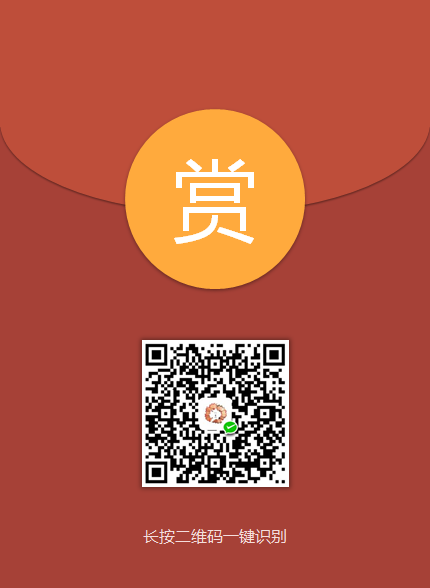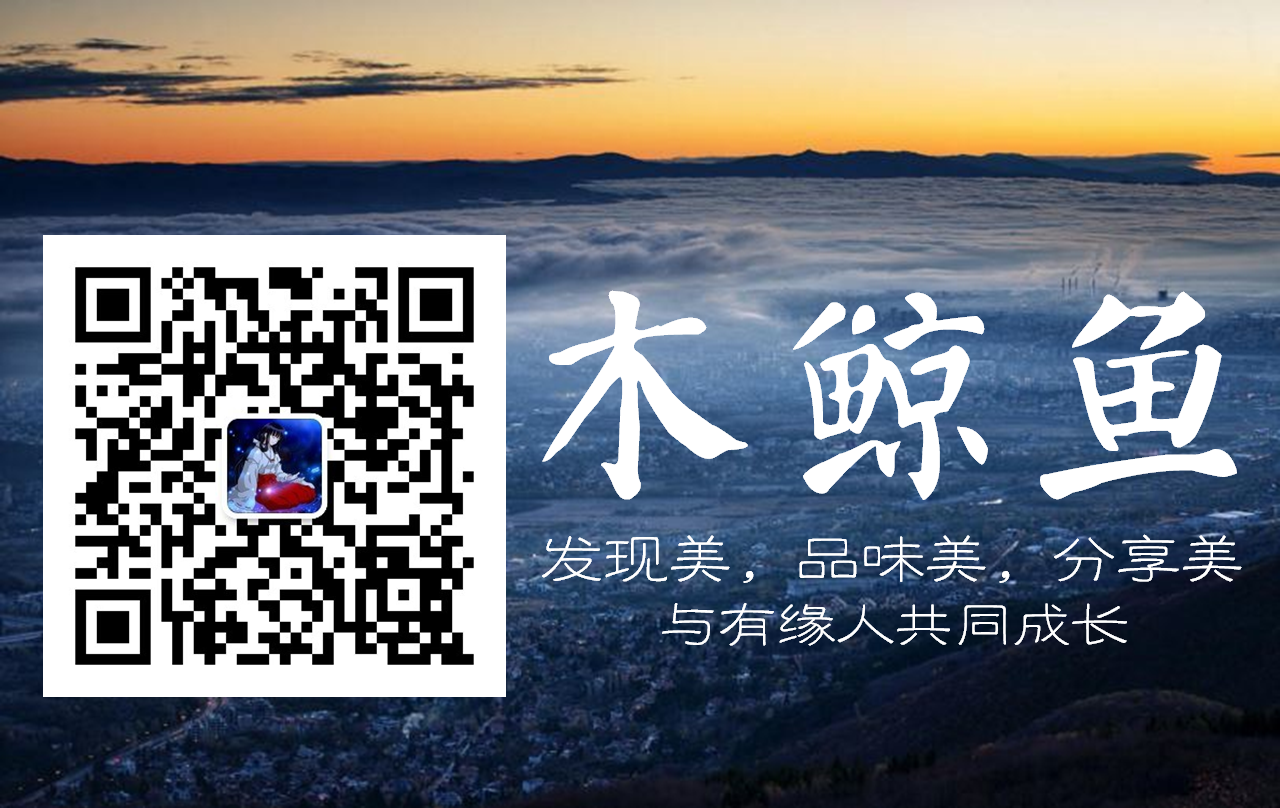一、声明
本文采用操作系统版本: Centos 7 Linux 系统
版本源:CentOS-7-x86_64-DVD-1708.iso
官网下载地址:http://isoredirect.centos.org/centos/7/isos/x86_64/CentOS-7-x86_64-DVD-1708.iso
安装包选择:最小安装包(已安装 vim 功能)
二、安装前的准备
2.1 安装包下载
从官网下载自己需要的 jdk 版本,本文使用的版本为:JDK1.7.0_80
安装包名为:jdk-7u80-linux-x64.rpm
官网下载地址:http://download.oracle.com/otn/java/jdk/7u80-b15/jdk-7u80-linux-x64.rpm
2.2 安装上传至 linux
通过 ftp 软件将本版本软件上传至:/var/ftp/pub 文件下
本文对怎么使用 windows 系统的 ftp 软件 链接 linux 不再做赘述,可以参见小生的这篇文章:
centos 7 linux系统默认ftp安装配置和部署(详细讲解)
2.3 检查是否 linux 存在 jdk 程序
以下程序均可以检测是否存在 jdk 程序:
[root@localhost pub]# java -version
[root@localhost pub]# rpm -qa | grep jdk
说明:如果发现有安装好的 OpenJDK 以及安装包的话那么首先依次执行卸载:
[root@localhost ~]# rpm -e –nodeps tzdata-java-2012c-1.el6.noarch
[root@localhost ~]# rpm -e –nodeps java-1.6.0-openjdk-1.6.0.0-1.45.1.11.1.el6.x86_64
三、安装 jdk
3.1 安装 JDK 文件
在 /usr/ftp/pub 文件下,使用 rpm 命令进行 jdk 安装
[root@localhost pub]# rpm -ivh jdk-7u80-linux-x64.rpm
文件可能为不可执行文件,增加执行权限就行了:[root@localhost pub]# chmod +x jdk-7u80-linux-x64.rpm
说明:本章节只针对 rpm 格式的文件进行实例讲解,
对于 yum 在线安装 和 zp 压缩包格式解压安装方法在第四章节进行拓展讲解。
3.2 CLASS PATH 环境配置
查看 jdk 是否安装成功:[root@localhost pub]# java -version
使用 vim 编辑修改系统环境配置文件信息:[root@localhost ~]# vim /etc/profile
#set java environment
JAVA_HOME=/usr/java/jdk1.7.0_80
JRE_HOME=/$JAVA_HOME/jre
CLASSPATH=.:$JAVA_HOME/jre/lib/rt.jar:$JAVA_HOME/lib/dt.jar:$JAVA_HOME/lib/tools.jar
PATH=$PATH:$JAVA_HOME/bin:$JRE_HOME/binexport JAVA_HOME JRE_HOME CLASSPATH PATH
思考:从 jdk 自动安装可以看出,java系统程序 被安装在了 /usr 目录下并创建 java 配置文件夹,同理猜测绝大多数应用软件都会安装在这里。
注意让修改结果生效:[root@localhost java]# source /etc/profile
四、对 jdk 源文件安装方式的扩展(以 jdk-7u75 为例)
4.1 gz/tar 格式的源文件安装方式
使用 tar 命令解压:[root@localhost pub]# tar -zxvf jdk-7u75-linux-x64.tar.gz(此为 gz 格式,针对 tar 格式也有效)
移动并至 /usr 目录下并创建 java 目录,存放解压后的文件到这里即可:
[root@localhost pub]# mkdir /usr/java
[root@localhost pub]# mv -zxvf jdk-7u75-linux-x64 /usr/java/
4.2 用 yum 安装 jdk
查看 yum 库中有哪些版本的 jdk:[root@localhost ~]# yum search java | grep jdk
选择自己想要的版本进行安装即可:[root@localhost ~]# yum install java-1.7.0-openjdk
安装完之后,默认的安装目录是在: /usr/lib/jvm/java-1.7.0-openjdk-1.7.0.75.x86_64
创作不易,感谢打赏关注。